AtomのAtom Runnerで実行できないときの対処法
今回はAtomのAtom Runnerで実行できないときの対処法についてご紹介いたします。
AtomのAtom Runnerで実行できないときの対処法
あるとき、Atom Runnerを実行するためのショートカットである「control + R」を使っていてもAtom Runnerで実行できないときがありました。(使っているパソコンはMacなのでAtom Runnerを実行するためのショートカットは「control + R」です。ちなみに使っているパソコンがWindowsの方でもこの記事を読めば対処法が分かると思います。)
Atom RunnerはAtom上でターミナルを開いているとき(platformio ide terminalを使っているとき)で起きました。
対処法としては「なんだこんなことか」と思うかもしれませんが、ターミナルに隠れてAtom Runnerの実行結果が見れなかっただけなのです。
Atomの画面右下の赤枠で囲った矢印をクリックすればAtom Runnerの実行結果の画面が現れます。
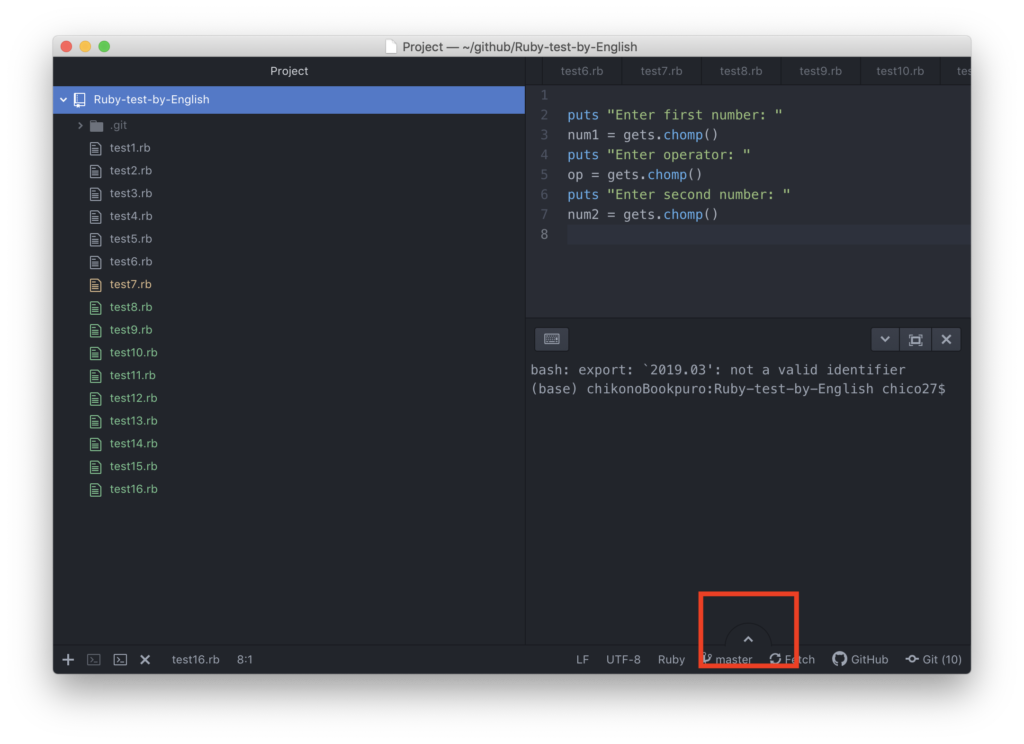
クリックするとこんな風にAtom Runnerの実行結果の画面が現れます。
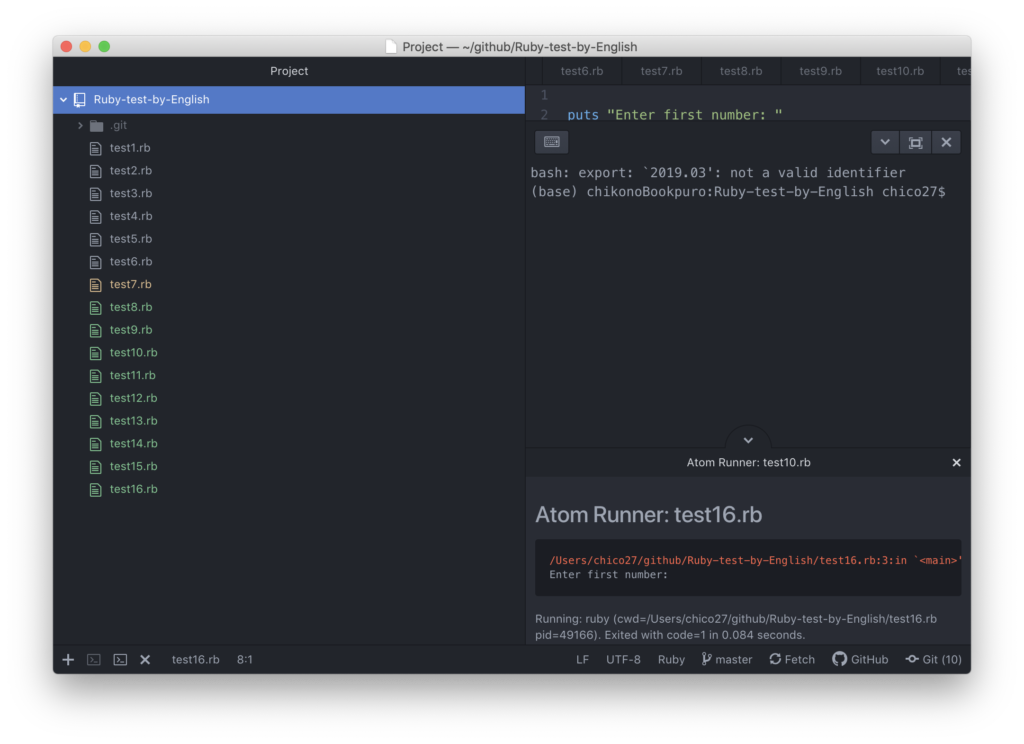
蓋を開けてみればなんとも単純なことでしたね。
Atomを使い慣れている方でないと分かりにくいです。
初めて使うエディタだったりIDEだと画面構成が分かりにくいです。
たまたま気づいたからよかったものの、そこそこの精神力と時間を無駄にしてしまいました。
こういった単純な仕様はネットで検索しづらい上になかなかお目当ての記事がヒットしません。
こういった単純な仕様はいったん分からないままにして操作を進めてみる方が良いかもしれませんね。
あとでひょんなきっかけで解決したり仕組みが分かったりします。
再起動とか試してエディタをリセットするのも得策かもしれません。
私の場合はエディタを再起動して解決するのを諦めてプログラムを書いているうちに気づきました。
終わりに
今回はAtomのAtom Runnerで実行できないときの対処法についてご紹介いたしました。
この記事が参考になれば幸いでございます。

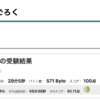
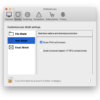

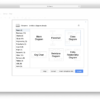

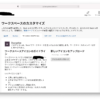

ディスカッション
コメント一覧
まだ、コメントがありません